Você gostaria de aprender como atualizar o Firmware de uma interface de rede APC UPS? Neste tutorial, vamos mostrar o processo de atualização do Firmware no APC Network Management Card usando o utilitário de atualização APC.
Copyright © 2018-2021 by Techexpert.tips.
Todos os direitos reservados. Nenhuma parte desta publicação pode ser reproduzida, distribuída ou transmitida de qualquer forma ou por qualquer meio sem a permissão prévia por escrito do editor.
Lista de equipamentos
Aqui você pode encontrar a lista de equipamentos usados para criar este tutorial.
Este link também mostrará a lista de software usada para criar este tutorial.
APC UPS - Playlist:
Nesta página, oferecemos acesso rápido a uma lista de vídeos relacionados ao UPS APC.
Não se esqueça de assinar nosso canal no Youtube chamado FKIT.
APC UPS - Tutorial relacionado:
Nesta página, oferecemos acesso rápido a uma lista de tutoriais relacionados ao APC UPS.
APC UPS - Atualizando o firmware na interface de gerenciamento de rede
Primeiro, precisamos acessar a interface web APC UPS.
Abra seu navegador e digite o endereço IP do APC UPS.
Na tela de login, use o nome de usuário padrão e a senha padrão.
• Nome de usuário padrão: apc
• Senha padrão: apc

Após um login bem-sucedido, você será enviado para o Painel APC UPS.

Agora, você precisa verificar a versão de firmware de cartão de gerenciamento de rede.
Na interface web, acesse o menu About e selecione a opção Rede.

Verifique sua versão de firmware de gerenciamento de rede APC UPS.

Em nosso exemplo, nossa versão de firmware de cartão de gerenciamento de rede é de 6.5.6.
APC UPS - Atualização do Firmware
Acesse a área de suporte do site da APC e baixe a versão mais recente do firmware para sua Interface de Gerenciamento de Rede.

Em nosso exemplo, baixamos um arquivo chamado apc_hw05_aos650_px2650_bootmon108.exe.
Extrair e iniciar o utilitário de atualização de firmware.
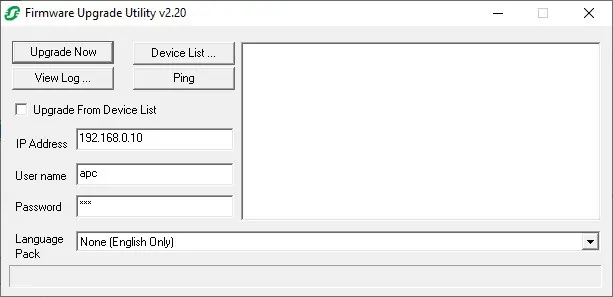
Digite o endereço IP do seu UPS, digite o nome de usuário APC e sua senha.
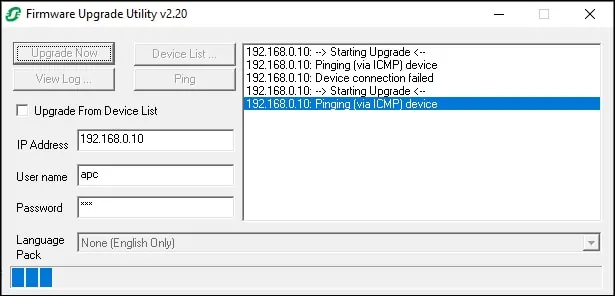
Clique no botão Atualizar agora e aguarde o final do upgrade do firmware.
Você terminou a atualização do firmware NMC2 com sucesso.
